Akadályozza meg, hogy valaki kilépjen az iPad alkalmazásból
Tudta, hogy „zárolhat” egy iPad alkalmazást, ami megakadályozza, hogy a felhasználó elhagyja az alkalmazást? Ez egy nagyszerű funkció gyerekeknek vagy speciális igényekkel rendelkezőknek, akik egyébként véletlenül kiléphetnek egy alkalmazásból. Az Irányított hozzáférés funkció a kisegítő lehetőségek beállításait az iPadről.
Az ebben a cikkben található információk az összes iPadre és az iPadOS 14-től iOS 11-ig terjedő verziókra vonatkoznak, ahogyan jeleztük.
Kapcsolja be az Irányított hozzáférést
Az irányított hozzáférés az iPad kisegítő lehetőségek egyike. Egyetlen alkalmazásban tartja az iPadet. A funkció aktiválása előtt be kell kapcsolnia. Itt van, hogyan:
-
Érintse meg a Beállítások ikonra az iPad kezdőképernyőjén.
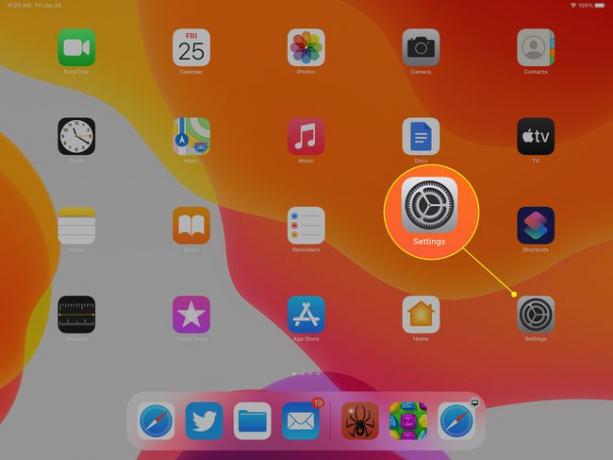
-
Koppintson a Megközelíthetőség iPad 13 és újabb verziók oldalsávjában, vagy koppintson a lehetőségre Tábornok az oldalsávban, majd utána Megközelíthetőség iOS 12 vagy iOS 11 rendszerben.
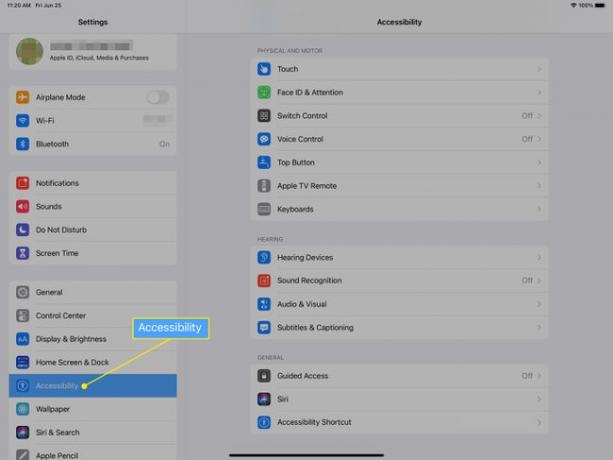
-
Válassza ki Irányított hozzáférés a Kisegítő lehetőségek beállításai alján.
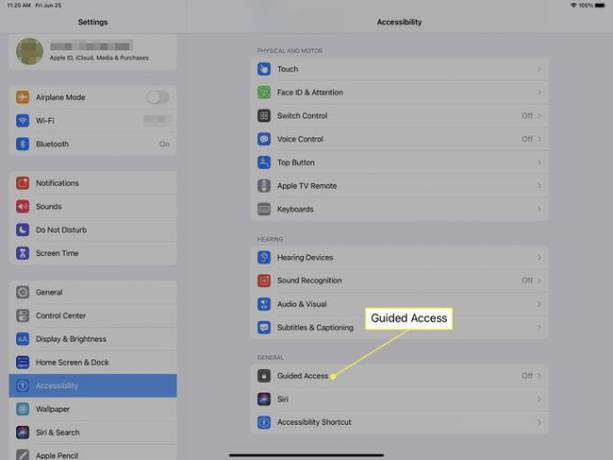
-
Mozdítsd meg a Irányított hozzáférés váltson a Tovább/zöld pozíciót a funkció aktiválásához.
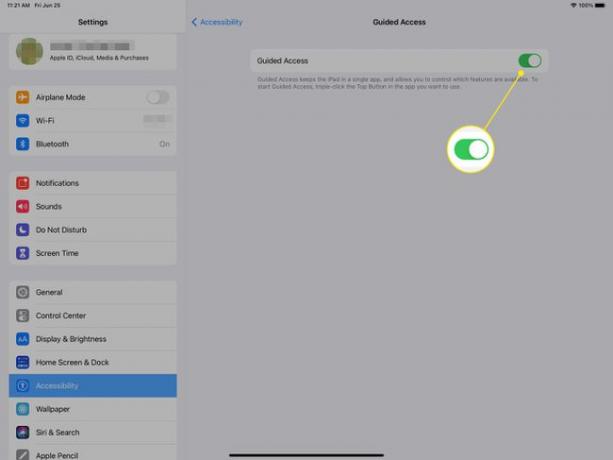
-
Az Apple a használatát javasolja Jelszó beállításai az Irányított hozzáférés funkció be- és kikapcsolásához szükséges jelszó megadásához, de ez nem szükséges. A többi lehetőség szintén opcionális.
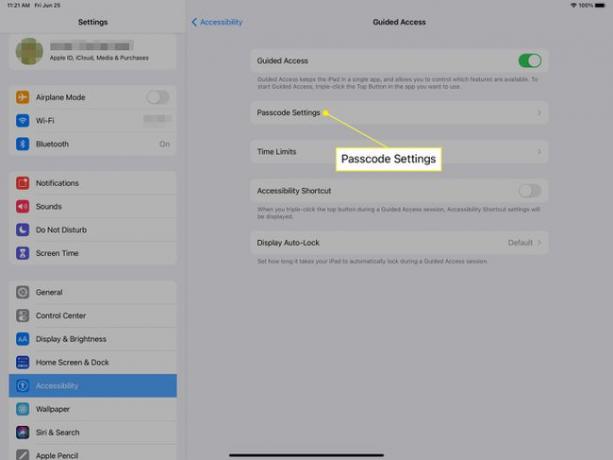
Irányított hozzáférés használata egy alkalmazás zárolásához
Az Irányított hozzáférés aktiválása után nyissa meg a zárolni kívánt alkalmazást. Kattintson háromszor a Top gombot (a Kezdőlap gomb nélküli iPaden) vagy a itthon gomb (az iPad készülékeken a Home gomb).
Az első alkalommal, amikor ezt megteszi, megjelenik egy képernyő, ahol kijelölheti a képernyő bármely részét, amelyet le szeretne tiltani. Ez akkor hasznos, ha le szeretné tiltani a Beállítások gombot vagy az alkalmazás bármely más gombját. Ezen a kezdőképernyőn az érintést is letilthatja. Miután engedélyezte az opciókat, indítsa el az Irányított hozzáférést a ikon megérintésével Rajt gomb.
Az irányított hozzáférés letiltása háromszori kattintással Top gombot, ill itthon gombot, az eszköztől függően.
